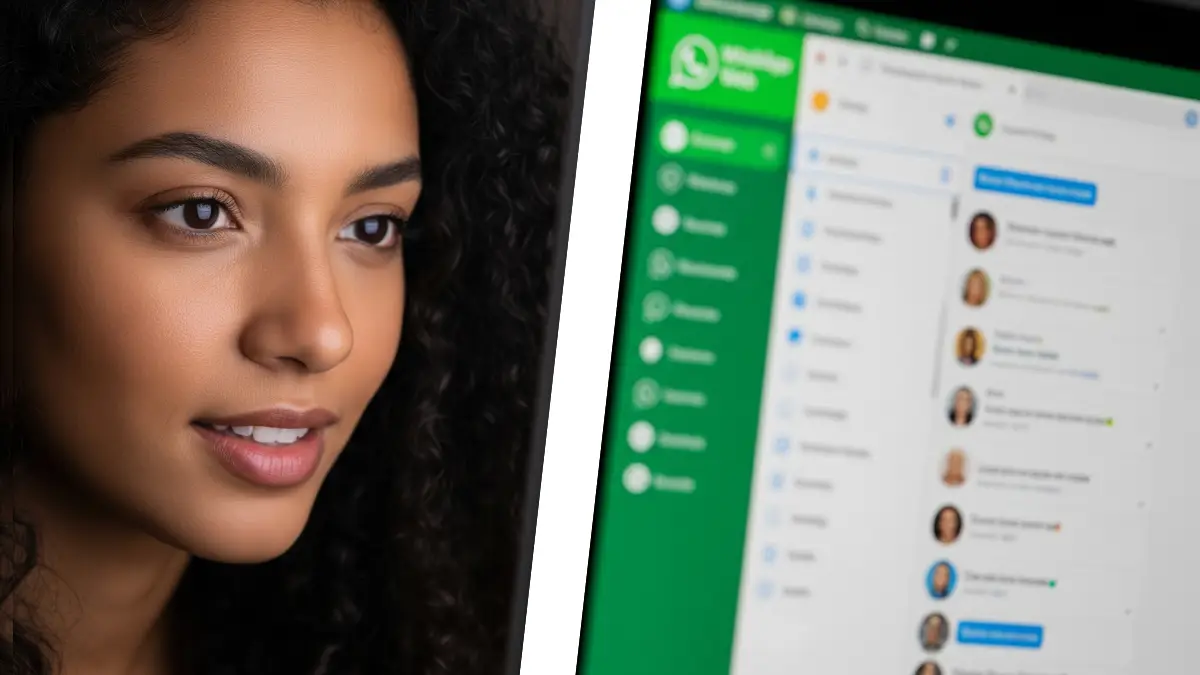Alors, vous et nous, on s’est tous retrouvés au moins une fois à vouloir écrire un long message WhatsApp, avec le clavier du PC, confortablement installés, sans jongler entre applications et notifications mobiles éparpillées, pas vrai ?
Utiliser WhatsApp, c’est devenu un reflexe sur le téléphone, mais aviez-vous déjà envisagé de l’utiliser depuis le bureau, tranquille, sans avoir à décrocher votre mobile toutes les deux minutes ? On s’est posés la question chez Androidetvous.com, et croyez-nous, on a eu envie de tout tester, pour vous. Prêts à découvrir comment installer WhatsApp sur votre ordinateur ? Vous aimez la simplicité et l’efficacité ? Nous aussi.
Quelle option vous conviendra pour WhatsApp sur ordinateur ?
Parlons concret, entre vous et nous, l’idée de jongler entre mobile et pc, ça vous gratte un peu ? On sait ce que c’est : une notification WhatsApp arrive et vous avez les mains sur le clavier, pas envie de quitter votre écran. Heureusement, avec Facebook qui détient WhatsApp, tout a été mis en place pour que vous puissiez profiter de votre application de messagerie préférée directement sur votre ordinateur, sans bidouille compliquée. Il y a deux façons de le faire, et c’est à vous de voir celle qui vous simplifiera vraiment la vie. Plutôt logiciel ou navigateur ? On va voir ensemble.

Vous hésitez encore entre tout installer ou juste ouvrir un onglet de plus ? Faites quand même attention : pour profiter pleinement de WhatsApp sur PC, il nous faudra que votre smartphone reste connecté à Internet (données mobiles ou Wi-Fi, à vous de choisir – mais attention à la facture si vous explosez le forfait data). Et, bien sûr, ne l’oublions pas : il faut un compte WhatsApp bien actif sur le téléphone, sinon impossible de faire la liaison. De votre côté, l’ordinateur doit aussi être connecté. Prêts à voir quelles options s’ouvrent à nous ?
Comment se connecter à WhatsApp à partir d’un navigateur ?
Il y en a parmi nous ici qui ont un Windows un peu fatigué, une version d’OS Mac légèrement surannée ? On vous rassure, le navigateur, c’est sans prise de tête quand votre machine ne fait pas tourner les derniers OS à la mode. On a testé la méthode – attention, vous allez voir, c’est franchement simple. À essayer, surtout si vous aimez les solutions épurées, sans rien à installer.
- Ouvrez votre navigateur préféré et rendez-vous sur https://web.whatsapp.com/.
- Sur votre mobile, ouvrez l’application WhatsApp, puis filez dans les paramètres.
- Cherchez le menu « WhatsApp Web ».
- Pointez votre téléphone vers le QR Code affiché sur l’écran d’ordinateur.
- Un tap sur “OK, j’ai compris” et, magie, la connexion est faite. Vous voilà prêts à dialoguer clavier en main !
Vous sentez l’efficacité ? Un véritable bureau WhatsApp sous vos yeux, sans même toucher à votre smartphone. C’est le genre de petite victoire du quotidien qui nous fait dire “pourquoi on ne l’a pas fait plus tôt !”
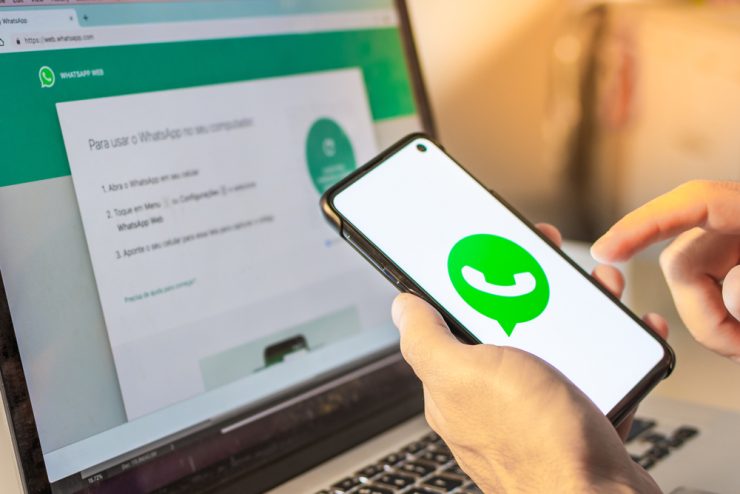
Envie d’utiliser WhatsApp sur PC sans navigateur ?
On vous l’avoue : dans l’équipe, il y a débat. Certains jurent ne plus pouvoir se passer de la version logicielle de WhatsApp, d’autres préfèrent le navigateur. Si vous rêvez d’un raccourci WhatsApp directement sur votre bureau, l’option installation dédiée est franchement agréable. Pour ceux qui utilisent un Windows récent (dès 8.1) ou un Mac à jour, le téléchargement est enfantin : rendez-vous sur https://web.whatsapp.com/ et cliquez tout simplement sur “Télécharger”.
Et si vous êtes apple addict, direction l’App Store. Après installation, un petit scan du QR code (déjà vu, non ?), et vous êtes connectés pour de bon. Bon à savoir : Linux et ARM, c’est encore non (on espère que ça changera un jour, soyons honnêtes !).
Et ne croyez pas qu’il faille refaire la manœuvre à chaque fois, non : une fois le code scanné, la connexion est maintenue. Mais attention, on vous le répète, dès que le téléphone se coupe (batterie à plat, Wi-Fi coupé…), adieu WhatsApp sur PC jusqu’à reconnexion. C’est parfois frustrant, on sait. Qui n’a jamais pesté contre son chargeur oublié ?
Comment rendre WhatsApp Web vraiment confortable ?
Chez nous, les discussions WhatsApp, c’est souvent comme des jeux de ping-pong : on passe sans arrêt d’un chat à l’autre, et le clavier, franchement, on adore. Savez-vous qu’il existe des raccourcis pratiques qui pourraient vraiment vous changer la vie du côté du bureau ? Un combo de touches, et hop, vous sautez d’une conversation à une autre sans lever la main de la table. Ceux d’entre vous qui gèrent des dizaines de groupes à la fois comprendront vite le gain de temps… et d’énergie.
Notifications natives, mode écran et compagnie : utile pour vous ?
On s’est tous déjà retrouvés à jongler entre alertes Windows, pop-ups Chrome et autres sonneries inattendues. Point fort de la version ordinateur : les notifications arrivent directement via votre système. Mettez votre machine en « Ne pas déranger » et tout s’éclipse à la seconde, le confort quand vous cherchez la tranquillité. Mais, soyons francs, ce n’est pas la panacée, puisque les alertes ne permettent pas de répondre directement. À vous de décider si ce détail pèse dans votre balance.
La connexion entre téléphone et PC, c’est le revers de la médaille : il faut que nos deux appareils collaborent, sinon plus de WhatsApp sur ordinateur. L’équipe a testé, parfois c’est rageant… Mais, malgré tout, on trouve que le jeu en vaut la chandelle.
À quoi s’attendre de la version bureau ?
Vous l’aurez deviné, la version logicielle de WhatsApp ne va pas transformer vos usages si vous êtes du genre à n’avoir que deux ou trois conversations ouvertes. Les raccourcis clavier, c’est fun, mais ce n’est pas révolutionnaire. Pour l’instant, on attend encore les mises à jour qui feront VRAIMENT la différence… Qui parmi vous rêve d’un jour pouvoir se passer définitivement du téléphone pour WhatsApp sur PC ? On lève tous la main ici !
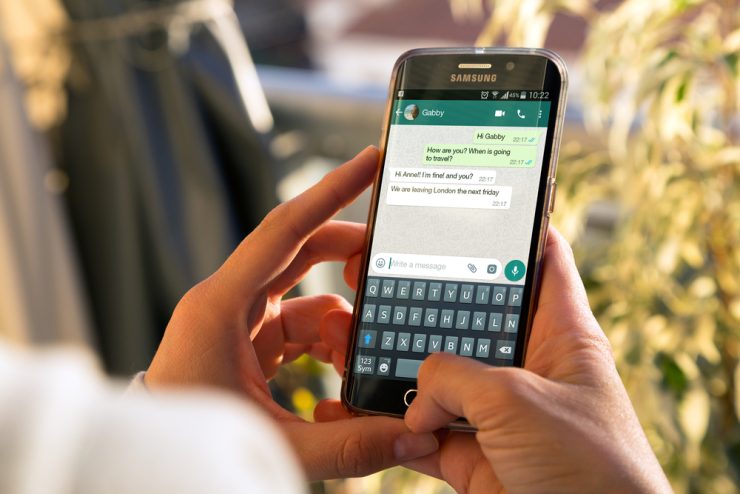
Les appels audio et vidéo sur WhatsApp Web : êtes-vous prêt à passer le cap ?
Nous, on s’est tous retrouvés à vouloir faire un appel rapide « main libre », voir nos proches autrement que sur l’écran minuscule du téléphone, surtout depuis que WhatsApp a enfin déployé la prise en charge des appels audio et vidéo sur PC. Vous vous rappelez ce soir de Nouvel An où tout le monde appelait à minuit ? Cette fonction a explosé les usages : 1,4 milliard d’appels, rien que ça !
L’équipe WhatsApp a pensé à vous : orientation paysage ou portrait, redimensionnement de la fenêtre, position toujours en haut, il y a tout pour rester en contact sans rien louper. Pour l’instant, seuls les appels “en tête-à-tête” sont possibles, mais WhatsApp promet des appels de groupe depuis le bureau. Pratique pour les pros, non ?
Vous êtes déjà plusieurs à nous avoir confié que ça vous avait sauvé une réunion ou dépanné pour souhaiter l’anniversaire familial sans courir après tout le monde. Franchement, c’est le genre de nouveautés qu’on adore.
D’autres astuces WhatsApp Web qui pourraient vous plaire ?
Parmi nous, qui ne rêve pas d’adapter WhatsApp à ses préférences, question confort, visibilité et confidentialité ? Quelques petites astuces nous facilitent le quotidien, surtout quand on y passe du temps.
Changer l’apparence, cacher son statut… Que choisirez-vous ?
Mode sombre, ça vous parle ? Vous travaillez souvent le soir, les yeux fatigués devant l’écran ? Vous pouvez activer ce mode directement dans les paramètres « Thème » de WhatsApp Web, et votre confort visuel vous dira merci. Il y a même un membre de notre équipe qui ne jure que par le mode nuit, pour éviter de finir avec les yeux rouges au bout de la journée… et peut-être que vous aussi !
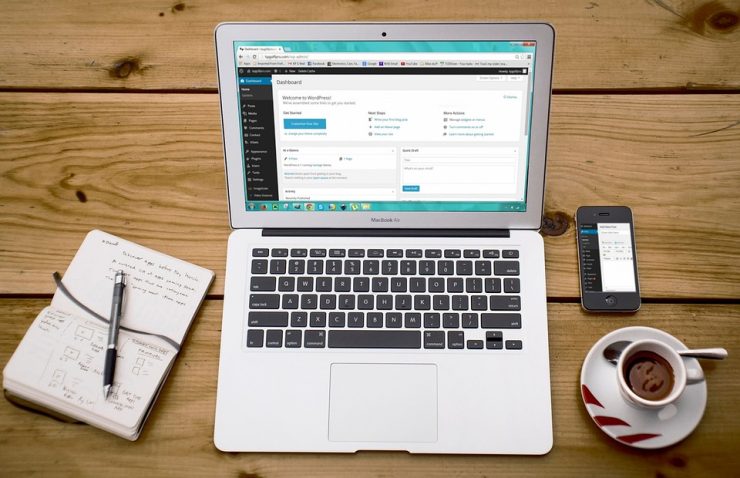
Côté organisation, jongler entre plusieurs comptes WhatsApp sur le même PC est désormais possible avec la nouvelle version. Il suffit d’ouvrir autant d’onglets que de comptes, scanner le QR code à chaque fois, et vous voilà paré pour séparer vie pro, vie privée, et même votre club de jardinage si ça vous chante !
Et la confidentialité alors ? Vous voulez passer incognito et masquer la mention « en ligne » ou “vu à” ? Allez dans les paramètres > Compte > Confidentialité, sélectionnez votre statut, et gérez les champs que vous souhaitez afficher… ou non. C’est notre astuce préférée pour éviter les messages inopinés alors qu’on veut juste prendre cinq minutes pour soi.
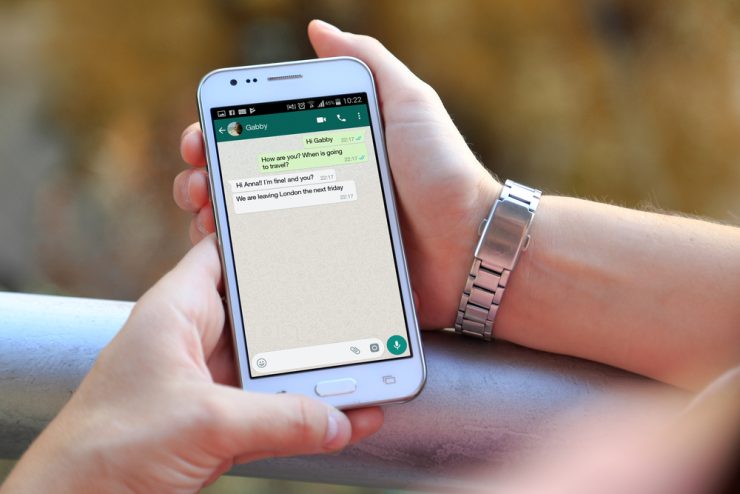
Truc à retenir : quitter un groupe ni vu ni connu, ça vous tente ? Passez le groupe en mode « sourdine » avant de partir. Vous limitez les notifications, et votre départ se fera en toute discrétion (bon, sauf si vous étiez très actif… l’historique est têtu).
WhatsApp Business sur ordinateur : est-ce fait pour vous ?
Vous avez un business, une boutique, ou envie de centraliser vos échanges pros depuis votre bureau ? On l’a testé, et WhatsApp Business rend vraiment service pour garder le contact avec vos clients.
Inscrivez-vous depuis votre mobile, validez toutes les infos de l’entreprise, puis installez la version dédiée sur le PC, et vous gérez vos messages pro à la volée. Il n’a jamais été aussi simple d’envoyer une info produit, une note de service ou même d’organiser des campagnes d’information sans lever le nez de votre écran.
Fonctionnalités qui nous font aimer WhatsApp Business : qu’est-ce qui vous sera utile ?
Gérer sa communication, son agenda, ses clients… WhatsApp Business ajoute cette petite touche pro qui nous plaît.
- Créer un profil d’entreprise avec tout ce qu’il faut (site web, adresse, contacts…)
- Centraliser et répondre aux questions des clients en quelques clics.
- Envoyer des images, vidéos, documents, sans prise de tête.
- Paramétrer des messages d’absence ou automatisés : “Nous reviendrons vers vous dès notre retour !” qui sauvera bien des soirées.
Vous avez déjà essayé ce mode efficace pour répondre à vos clients sans jamais perdre le fil ? On est curieux d’avoir votre retour.
WhatsApp Web ou l’application mobile : pour nous, laquelle choisiriez-vous ?
Quand il s’agit de choisir, on aime peser le pour et le contre, ensemble, avec honnêteté. On échange souvent sur nos préférences à l’équipe. Et vous, plutôt WhatsApp Web ou pur mobile ? Deux approches pour des besoins parfois très différents.
WhatsApp Web, c’est :
- La liberté de suivre plusieurs discussions en parallèle depuis le PC, même si votre téléphone s’épuise ou reste au fond du sac.
- Une application totalement gratuite, sans frais cachés, à condition d’avoir le PC connecté.
- Idéal si vous aimez taper vite, gérer les fichiers, ou ne pas quitter l’écran de l’ordinateur pendant le travail.
Nous, on note quand même des défauts : ouverture du navigateur à chaque utilisation, notifications parfois non synchronisées… Mais quel confort pour travailler proprement.
WhatsApp mobile, c’est aussi :
- La messagerie en direct sur le téléphone avec notifications immédiates.
- L’envoi des photos depuis la galerie en deux clics, facile, rapide.
- La possibilité d’appeler partout dans le monde avec juste une connexion internet, sans surcoût.
Mais dès que le smartphone n’a plus de connexion, tout s’arrête. Il faut aussi surveiller le stockage (les gros groupes familiaux, ça remplit vite une mémoire !). Certains modèles peuvent même voir leurs performances impactées par les discussions incessantes.
Alors, vous êtes plutôt du genre à tout centraliser devant le PC ou à garder WhatsApp dans la poche, partout, tout le temps ? Vous avez sûrement vos habitudes, et nous aussi. Ce qui est certain, c’est que les deux modes se complètent à merveille. Il ne vous reste qu’à choisir celui qui collera à votre quotidien.
Une FAQ sur WhatsApp Web et Desktop : connexion, usages et différences
Comment se connecter à WhatsApp sur le web ?
Vous êtes sur votre ordinateur, vous ouvrez votre navigateur Chrome ou Safari, et là, bim, un réflexe : chercher WhatsApp Web. Facile. Rendez-vous sur web.whatsapp.com, vous tombez sur un QR code à scanner depuis votre application mobile WhatsApp. Votre téléphone doit être connecté à internet, évidemment, sinon ça coince. Ouvrez l’app, menu en haut à droite, option Appareils connectés, et là, scan du code. En quelques secondes, vos discussions, vos contacts, vos groupes, tout débarque sur votre écran desktop, prêt à l’emploi. C’est la même expérience utilisateur, la même messagerie instantanée, le confort du clavier et des notifications, sans jamais lâcher une seconde. Et tout ça, chiffré de bout en bout. Le petit plus ? Zéro installation. Juste un clic, un QR code, et à vous les messages privés sur votre navigateur web, comme si vous étiez encore sur votre smartphone.
Comment utiliser le même compte WhatsApp sur deux périphériques ?
Ah, cette question, je l’adore. Parce qu’avant, c’était la galère : un compte WhatsApp = un téléphone. Mais ça, c’était avant. Aujourd’hui, Meta vous permet d’utiliser le même compte WhatsApp sur plusieurs appareils, sans être collé à votre smartphone comme une ventouse. Comment ? Installation de l’app WhatsApp Web ou Desktop, ou connexion via le navigateur, et bim, vous scannez le QR code. Ensuite, même si votre téléphone est éteint, vos messages, discussions, fichiers, photos et vidéos restent accessibles en temps réel. C’est synchronisé automatiquement. Vous pouvez répondre depuis votre ordinateur, envoyer des vocaux depuis une tablette, et même gérer vos groupes depuis deux écrans différents. Que ce soit sur MacOS, Windows ou Android, tout est pensé pour une utilisation fluide, sécurisée et surtout multi-supports. Et franchement, quand on bosse ou qu’on voyage, avoir le confort du clavier ET le mobile, c’est un bonheur.
Comment utiliser WhatsApp sur un ordinateur ?
WhatsApp sur un ordinateur, c’est un petit luxe du quotidien numérique. Vous bossez sur un document Word, un tableau Excel, et en parallèle, vous pouvez répondre à vos messages, envoyer une photo, partager un fichier, ou même passer un appel vidéo, tout ça depuis votre ordinateur de bureau. Pour l’utiliser ? Deux choix : via le navigateur web (WhatsApp Web) ou avec l’application desktop à télécharger gratuitement depuis le site officiel. Dans les deux cas, on commence par scanner un QR code depuis son téléphone mobile connecté, et hop, c’est parti. Vos messages privés, groupes, images, tout est synchronisé. Vous pouvez utiliser le clavier, gérer vos paramètres, et même activer ou couper les notifications. C’est intuitif, propre, et surtout plus pratique qu’une souris sur un smartphone. Franchement, dès qu’on y a goûté, on ne revient pas en arrière.
Quelle est la différence entre WhatsApp et WhatsApp Web ?
Excellente question. WhatsApp, c’est d’abord une application mobile pour Android et iPhone. Elle tourne depuis votre téléphone, stocke vos discussions, photos, fichiers, et vous notifie tout en temps réel. WhatsApp Web, c’est sa version accessible via navigateur, conçue pour les ordinateurs. Pas besoin d’installation (sauf si vous voulez la version desktop), juste un QR code à scanner depuis l’application. Et là, magie, votre compte s’affiche sur l’écran de votre PC. Mais attention : la version web dépend toujours d’un appareil connecté (sauf si vous avez activé la connexion multi-appareils). Niveau fonctionnalités, on retrouve presque tout : messages, fichiers, groupes, envois vocaux, photos, sauf peut-être quelques options avancées de paramètre ou de statut. Bref, même service de messagerie instantanée, mais deux interfaces : l’une mobile, l’autre web, selon le confort que vous recherchez. L’un dans la poche, l’autre sur le clavier, les deux en parfaite synchronisation.
Comment puis-je me connecter à WhatsApp sans téléphone ?
L’époque où tout passait obligatoirement par le téléphone, c’est presque terminé. Grâce aux mises à jour récentes, WhatsApp Web et Desktop peuvent désormais fonctionner sans que votre mobile soit connecté en permanence. Alors oui, il faut utiliser un smartphone au départ, ne serait-ce que pour scanner le QR code et connecter l’appareil secondaire. Mais une fois que c’est fait, vous pouvez accéder à votre compte WhatsApp, envoyer des messages, lire vos discussions, même si votre téléphone est éteint ou hors ligne. Ça fonctionne aussi bien sur Windows que sur MacOS, et la sécurité des données est toujours assurée grâce au chiffrement de bout en bout. Bref, que vous soyez en panne de batterie, que votre téléphone soit resté à la maison, ou que vous bossiez sur un ordinateur sans mobile à portée, WhatsApp reste accessible, fluide et fonctionnel. Et ça, c’est franchement la liberté.
Pourquoi utiliser WhatsApp plutôt que SMS ?
Parce que, soyons honnête : le SMS, c’est le minitel de la messagerie mobile. Avec WhatsApp, vous avez bien plus qu’un simple texte : des messages vocaux, des appels vidéo, l’envoi instantané d’images, documents, liens, et surtout… une expérience utilisateur fluide et multiplateforme. Vous pouvez écrire depuis un smartphone, répondre sur votre ordinateur, voir une photo sur votre tablette, et tout est synchronisé en temps réel. Et côté budget ? WhatsApp, c’est gratuit, tant que vous avez une connexion internet. Pas de facture par message, pas de limite de caractères, et un chiffrement de bout en bout pour protéger vos données. Sans oublier les groupes, les statuts, la possibilité de passer des appels gratuits à l’international, d’envoyer des fichiers lourds… En vrai, WhatsApp, c’est un service de messagerie complet, sécurisé, et bien plus moderne que le bon vieux SMS. Essayez, vous verrez.